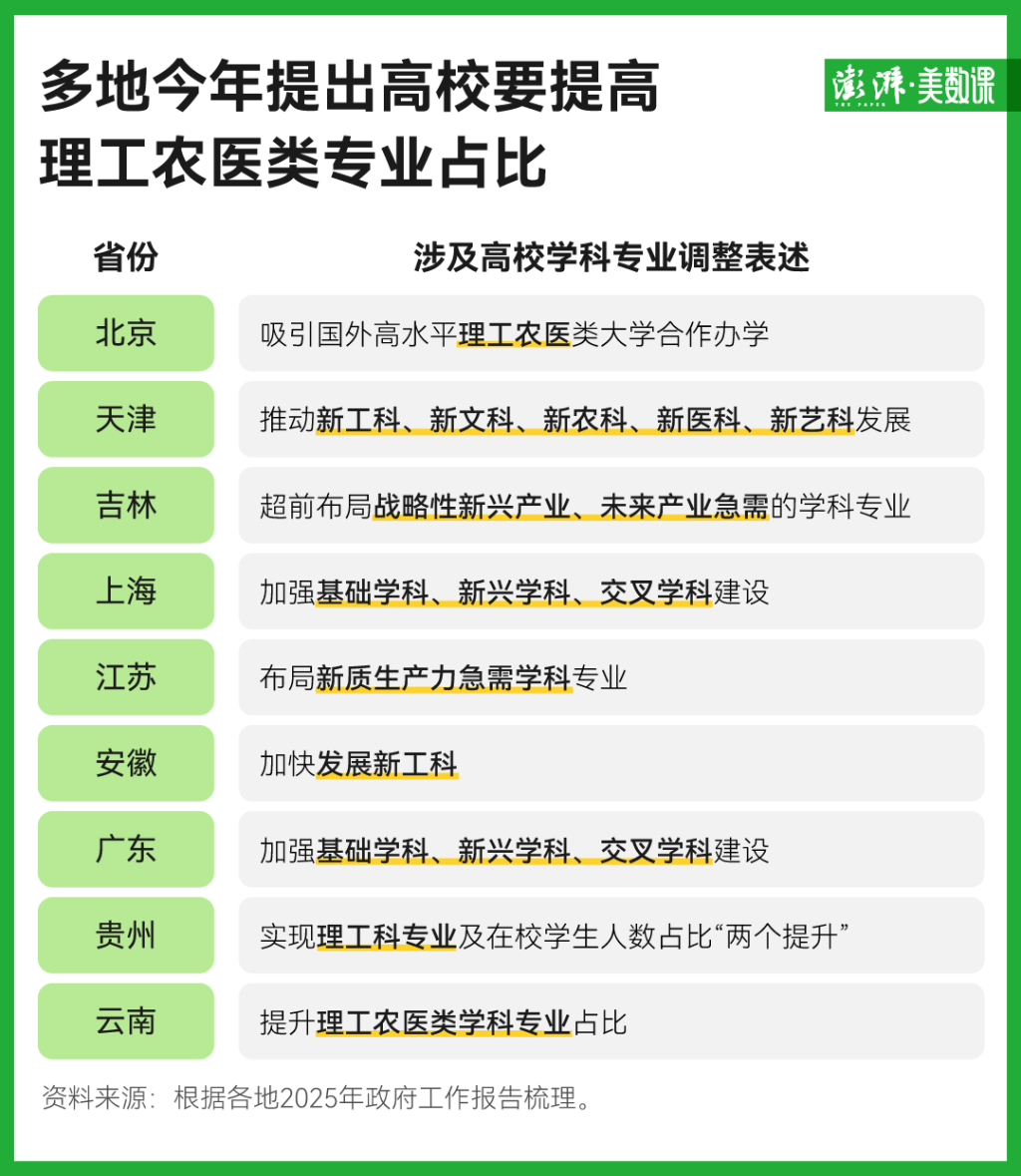word表格无法自由调整大小(如何解决无法调整Word表格大小的问题)
发布时间:2024-07-25 15:25:04来源:
如果在 Word 中遇到无法自由调整表格大小的问题,可以尝试以下几种解决方法:
方法一:检查表格属性设置
- 选中表格,右键单击选择“表格属性”。
- 在“表格属性”对话框中,查看“行”和“列”选项卡中的设置。
- 确保“指定高度”和“指定宽度”没有被勾选固定值,而是选择“最小值”或“自动”。
- 检查“允许跨页断行”等选项是否设置正确。
方法二:检查段落格式
- 选中表格中的单元格,右键单击选择“段落”。
- 查看“缩进和间距”选项卡中,“行距”是否设置为固定值,如果是,可更改为“单倍行距”或其他合适的选项。
方法三:取消表格锁定
- 如果文档被保护或限制编辑,可能会导致无法调整表格大小。
- 点击“审阅”选项卡,查看是否处于保护状态,如有,解除保护。
方法四:检查页面布局
- 查看页面的边距设置是否过窄,限制了表格的大小调整。
- 调整页面边距,为表格留出足够的空间。
方法五:重新插入表格
- 如果上述方法都无效,可以尝试删除当前表格,重新插入一个新的表格。
示例:
比如,曾经有用户在编辑一份文档时,发现表格无论怎么拖动都无法改变大小。经过检查,发现是表格属性中的“指定高度”被设置为了固定值,将其更改为“自动”后,就可以自由调整表格大小了。
比如,曾经有用户在编辑一份文档时,发现表格无论怎么拖动都无法改变大小。经过检查,发现是表格属性中的“指定高度”被设置为了固定值,将其更改为“自动”后,就可以自由调整表格大小了。
希望以上方法能够帮助您解决 Word 表格无法自由调整大小的问题。
(责编: admin)
免责声明:本文为转载,非本网原创内容,不代表本网观点。其原创性以及文中陈述文字和内容未经本站证实,对本文以及其中全部或者部分内容、文字的真实性、完整性、及时性本站不作任何保证或承诺,请读者仅作参考,并请自行核实相关内容。